Cách sử dụng hàm COUNTIF trong bảng chấm công tự động hóa chấm công
Làm thế nào để chấm công cho nhân viên một cách nhanh chóng và chính xác là vấn đề đau đầu của nhiều nhà quản lý nhân sự. Trong bài viết này, chúng tôi sẽ giới thiệu đến bạn cách sử dụng hàm COUNTIF trong bảng chấm công để tự động hóa quá trình này. Cùng Shop1888 tìm hiểu ngay trong nội dung bài viết dưới đây!
Hàm COUNTIF là gì? Ưu điểm khi sử dụng hàm COUNTIF để chấm công
COUNTIF là viết tắt của Count If, là một hàm thống kê cơ bản trong Excel cho phép bạn đếm số lần xuất hiện của một giá trị, điều kiện cụ thể nào đó trong một dải ô hoặc trường dữ liệu.
Ưu điểm khi dùng COUNTIF để chấm công
Với các mẫu bảng chấm công sử dụng hàm COUNTIF sẽ mang lại những tiện ích cụ thể:
- Tiết kiệm thời gian cho quá trình chấm công thủ công
- Giảm sai sót nhờ tự động hóa quá trình đếm số ngày đi làm
- Dễ dàng cập nhật dữ liệu khi có thay đổi ngày nghỉ, ngày phép của nhân viên
- Thống kê báo cáo số ngày đi làm một cách chính xác
- Có thể áp dụng để chấm công theo tháng, quý, năm một cách dễ dàng
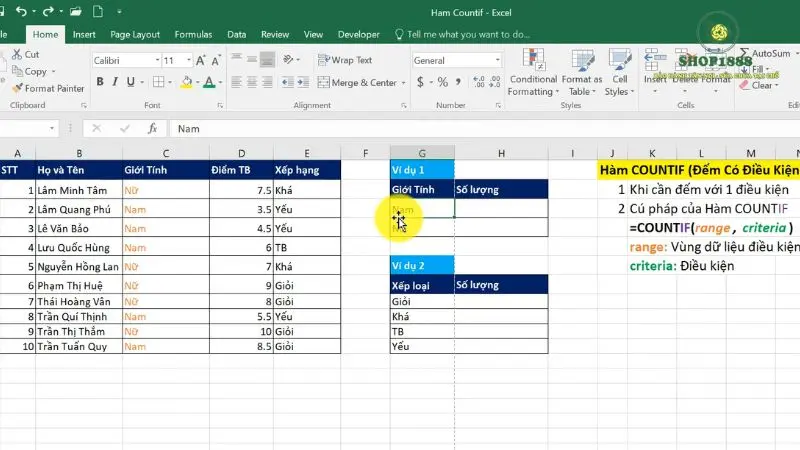
Cú pháp của hàm COUNTIF
Cú pháp của hàm COUNTIF trong Excel như sau:
=COUNTIF(range, criteria)
Trong đó:
- Range: Là dải ô hoặc trường dữ liệu mà bạn muốn đếm số lần xuất hiện của một giá trị/điều kiện nào đó.
- Criteria: Là giá trị, điều kiện cụ thể mà bạn muốn đếm trong range. Có thể là số, text, ngày tháng, ký hiệu,…
Cách áp dụng hàm COUNTIF để chấm công cho nhân viên
Để áp dụng hàm COUNTIF chấm công cho nhân viên, các bước cơ bản như sau:
Bước 1: Nhập danh sách nhân viên cần chấm công
- Tạo một sheet mới trong file Excel
- Nhập danh sách nhân viên cần chấm công vào cột A
Bước 2: Nhập ngày đi làm tương ứng
- Tạo tiêu đề các cột tương ứng với các ngày trong tháng cần chấm công.
- Nhập các ngày mà nhân viên đi làm vào các ô tương ứng.
Bước 3: Thêm cột tổng ngày đi làm và nhập hàm COUNTIF
- Thêm một cột mới để hiển thị tổng số ngày đi làm của mỗi nhân viên.
- Sử dụng công thức =COUNTIF(range, criteria) để tính tổng số ngày đi làm.
Ví dụ cụ thể:
- Dải range: B2:M2 (Các ngày đi làm của Nhân viên A)
- Criteria:>=1 (Đếm các ô có giá trị >=1, tức là các ngày đi làm)
- Công thức: =COUNTIF(B2:M2,”>=1”)
Kết quả trả về sẽ là tổng số ngày đi làm của Nhân viên A.
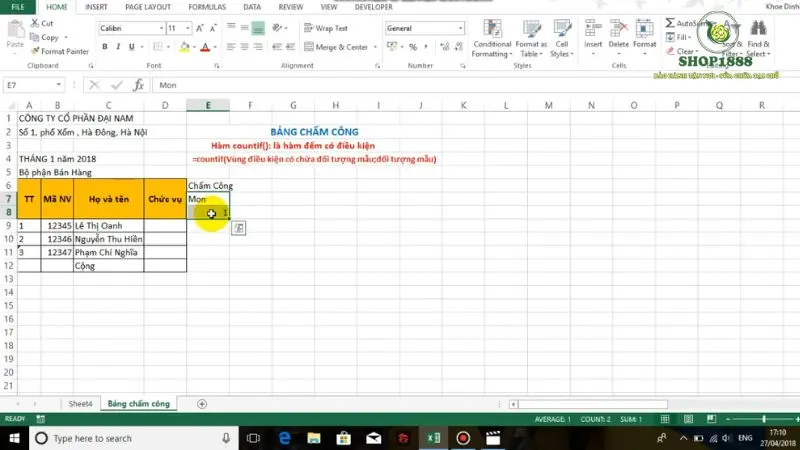
Cách sử dụng hàm COUNTIF trong bảng chấm công
Hướng dẫn cách ghi bảng chấm công trên file excel với hàm COUNT IF:
Hàm COUNTIF kết hợp hàm SUM
Để tính số giờ công lẻ, bạn có thể dùng công thức SUM: SUM(E5:K5)
Cách tính tổng ngày công trong Excel
Để đếm số ngày được chấm công bằng ký hiệu X và tính số giờ công tương ứng, sử dụng hàm COUNTIF và nhân kết quả với 8: COUNTIF(E5:K5,$A$17)*8
Cách tính nửa ngày công trong Excel
Để đếm số ngày được chấm công bằng ký hiệu N và tính số giờ công tương ứng, sử dụng hàm excel COUNTIF và nhân kết quả với 4: COUNTIF(E5:K5,$A$18)*4
Cách thiết lập điều kiện để chấm công chính xác
Để chấm công, ta cần xác định và thiết lập phù hợp các điều kiện sau:
- Điều kiện ngày nghỉ: Dùng công thức COUNTIF đếm các ô khác 0.
- Điều kiện ngày phép: Dùng công thức COUNTIF đếm các ô có giá trị P.
- Loại trừ ngày nghỉ, ngày phép khi tính số ngày đi làm thực tế.
Quy ước, ký hiệu chấm công và tính ngày phổ biến:
- Sử dụng ký hiệu X cho ngày làm đủ 8 tiếng
- Ký hiệu N cho ngày làm 4 tiếng,
- Ghi số giờ cho ngày làm ít hơn 8 tiếng (nhưng không phải 4 tiếng).
Ưu điểm của hàm COUNTIF
So với các hàm đếm khác như SUM, COUNT, FREQUENCY,… thì COUNTIF có một số ưu điểm sau:
- Cú pháp đơn giản, dễ sử dụng
- Khả năng áp dụng linh hoạt với nhiều điều kiện khác nhau
- Tốc độ xử lý nhanh hơn khi lượng dữ liệu lớn
- Có thể đếm cả các giá trị lặp lại, không bị bỏ sót
- Hỗ trợ đếm cả dữ liệu không nằm liền kề trong cùng một cột
Như vậy, COUNTIF là lựa chọn tối ưu để đếm và thống kê số lần xuất hiện của một giá trị/điều kiện, phù hợp để áp dụng cho bảng chấm công nhân viên.
Các ứng dụng thêm của hàm COUNTIF nhiều điều kiện trong Excel
Ngoài việc chấm công, hàm COUNTIF còn có thể được ứng dụng linh hoạt trong Excel để:
- Đếm số lượng các mục trong danh mục từng loại
- Thống kê sản lượng bán ra của sản phẩm trong khoảng thời gian
- Đếm số lần xuất hiện của một từ khóa trong bản PDF
- Lọc ra các mục thỏa mãn tiêu chí tìm kiếm nhất định
- Tổng hợp kết quả khảo sát dựa trên câu trả lời
- Thống kê doanh số bán hàng theo từng khu vực,…
Tính công dựa trên dữ liệu máy chấm công
Chấm công truyền thống thông qua việc ghi nhận thời gian làm việc bằng tay đã trở nên lạc hậu trong thời đại công nghệ tiên tiến hiện nay. Điều này không chỉ không phù hợp với sự phát triển của doanh nghiệp mà còn làm mất đi tính chuyên nghiệp trong việc quản lý nhân sự, ảnh hưởng đến hình ảnh với khách hàng và đối tác.
Thay vào đó, máy chấm công đã trở thành một giải pháp tối ưu, đáng tin cậy hơn để quản lý thời gian làm việc. Thiết bị chấm công giúp ghi lại thời gian ra/vào của mỗi nhân viên, mang lại sự thuận tiện và đáng tin cậy cho việc chấm công và tính công.

Máy chấm công không chỉ đơn thuần là một thiết bị, mà còn là một công cụ hỗ trợ vượt trội cho quản lý nhân sự. Nó giúp thu thập và lưu trữ thông tin của nhân viên, tạo ra các báo cáo quan trọng cho quản lý như chấm công, ra vào, và tính lương.
Các chức năng cơ bản của máy chấm công bao gồm:
- Giám sát và quản lý thông qua hệ thống mạng.
- Theo dõi việc đi làm muộn, về sớm, làm ngoài giờ.
- Quản lý tăng ca, lịch làm việc, nghỉ lễ và phép.
- Xuất báo cáo chấm công dưới nhiều định dạng khác nhau PDF, Word, Excel, Text, CSV và XML.
- Tích hợp với các phần mềm quản lý nhân sự, tính lương và tài nguyên doanh nghiệp.
Mặc dù có cách tính bảng chấm công trong Excel, tuy nhiên việc này tốn thời gian và công sức, không hiệu quả cho các doanh nghiệp đương đại. Sử dụng máy chấm công là lựa chọn thông minh, giúp tiết kiệm thời gian và giảm chi phí, phù hợp với thế giới kỹ thuật số 4.0.
Ứng dụng hàm COUNTIF trong file Excel đếm số lần mua hàng
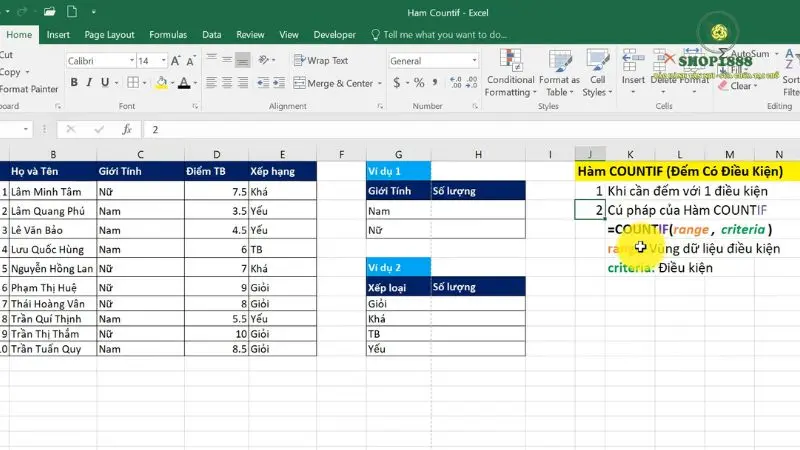
Trong ví dụ trên, chúng ta thấy trên mẫu bảng thống kê các ngày mua hàng của khách hàng, mỗi công ty có thể xuất hiện nhiều lần.
Yêu cầu là đếm số lần mua hàng của từng khách hàng (công ty).
Thông tin cần:
Vùng cần đếm: Bảng thống kê ngày mua hàng, cột Tên khách hàng, vùng A2:A16 Điều kiện đếm: Tên từng công ty Để đếm số lần mua hàng của công ty A, tại ô F2 nhập công thức:
F2 = COUNTIF(A2:A16,E2)

Để thực hiện việc đổ xuống công thức từ F2 tới các ô F3, F4, F5, F6 cho các công ty khác, cần nhớ cố định vùng tham chiếu A2:A16.
Sau khi đã cố định vùng tên khách hàng trong công thức COUNTIF, chúng ta có thể sử dụng filldown để nhận được kết quả mong muốn.
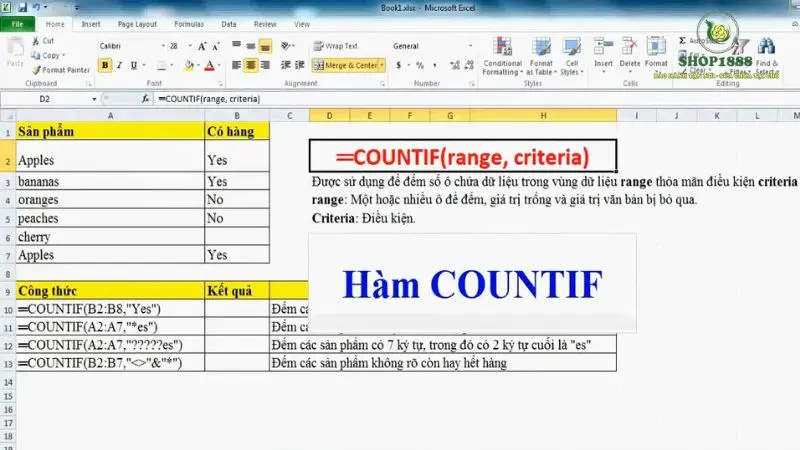
Qua bài viết trên, hy vọng bạn đã nắm được cách sử dụng hàm COUNTIF trong bảng chấm công để tự động hóa việc chấm công của nhân viên một cách nhanh chóng và chính xác. Hãy tận dụng tối đa hàm COUNTIF để tiết kiệm thời gian cho công việc và tối ưu hóa quy trình quản lý nhân sự tại doanh nghiệp bạn. Shop1888 chúc bạn thành công!










